
[100% работает] Как обойти необходимую проверку в App Store?

«Я был одним из более чем 2500 человек, у которых был этот ужасный цикл «Требуется проверка» в магазине приложений, когда каждый раз, когда вы пытаетесь загрузить приложение (бесплатное или платное), вам предлагается ввести пароль, а затем подтвердить или добавить новый способ оплаты. После завершения этого шага вас снова попросят пройти проверку, которая проведет вас через тот же процесс, даже не загружая приложение. Я искал решение этой проблемы с октября 2023 года (когда я впервые начал использовать). тот проблема) и не нашел ни одной... до сегодняшнего дня!"
- из сообщества Apple
Сообщение «Требуется проверка» — это распространенная проблема, с которой сталкиваются многие пользователи iPhone при использовании App Store, особенно при загрузке бесплатных приложений или обновлении приложений. Эта подсказка может особенно разочаровывать. Итак, почему в App Store появляется сообщение «Требуется проверка»? Как обойти необходимую проверку в App Store? В этой статье будут объяснены возможные причины этой проблемы и предложено несколько решений, которые помогут вам легко ее решить.
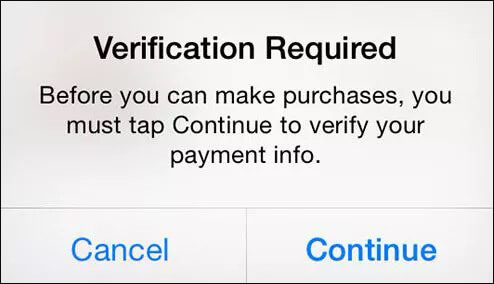
Когда вы видите сообщение «Требуется проверка» в App Store, понимание причин сообщения «App Store не позволяет мне загружать приложения, требуется проверка» может помочь вам быстро найти правильное решение, прежде чем узнать, как отменить требование проверки. в магазине приложений. Вот наиболее распространенные причины:
После того, как мы узнали причины того, что «App Store не позволяет мне загружать приложения, требуется проверка», пришло время перейти к главному. Давайте посмотрим, как избавиться от обязательной проверки в App Store в этом разделе.
Если ваш способ оплаты установлен неправильно или срок его действия истек, App Store не может выполнять транзакции, в результате чего появляется сообщение «Требуется проверка App Store». В этом случае вам потребуется обновить или изменить способ оплаты.
На iPhone/iPad:
Шаг 1. Откройте «Настройки» на своем iPhone и коснитесь своего имени «Apple ID».
Шаг 2. Нажмите «Оплата и доставка». Вам будет предложено войти в систему, используя свой Apple ID.
Шаг 3. Выберите «Добавить способ оплаты», введите новые данные платежа и нажмите «Готово».
Шаг 4. Нажмите «Изменить» и нажмите красную кнопку «минус» рядом со старым способом оплаты.
Шаг 5. Нажмите «Готово», чтобы подтвердить изменения способа оплаты.
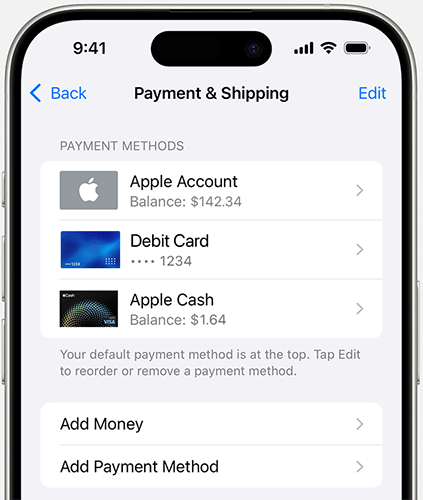
На Mac :
Шаг 1. Откройте приложение App Store на своем Mac и щелкните свое имя «Apple ID».
Шаг 2. Нажмите «Настройки учетной записи» и войдите в систему, используя свои учетные данные Apple ID.
Шаг 3. Рядом с информацией о платеже нажмите «Управление платежами».
Шаг 4. Нажмите «Добавить платеж», введите новые данные платежа и нажмите «Готово».
Шаг 5. Нажмите «Изменить» рядом со старым способом оплаты, затем выберите «Удалить способ оплаты».
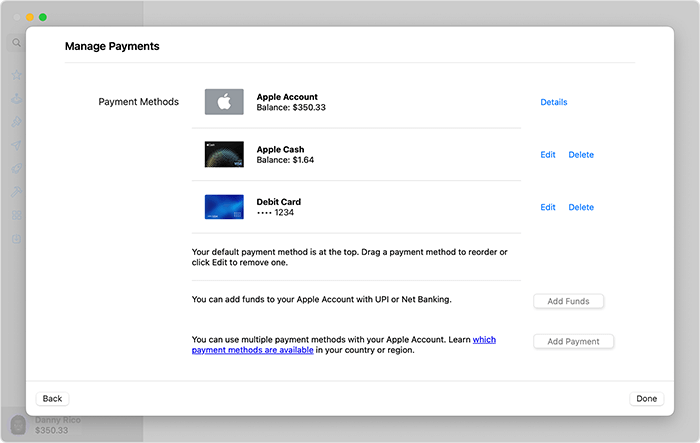
В вашей учетной записи могут быть ожидающие платежи или неоплаченный баланс, из-за чего может появиться сообщение «App Store не позволяет мне загружать приложения, требуется проверка». Очистка неоплаченного баланса может эффективно решить проблему, необходимую для проверки Apple Store.
Вот как обойти необходимую проверку в App Store:
Шаг 1. Откройте «Настройки» на своем iPhone и коснитесь своего имени «Apple ID».
Шаг 2. Нажмите «Медиа и покупки» и выберите «Просмотреть учетную запись», чтобы получить доступ к «Настройкам учетной записи».
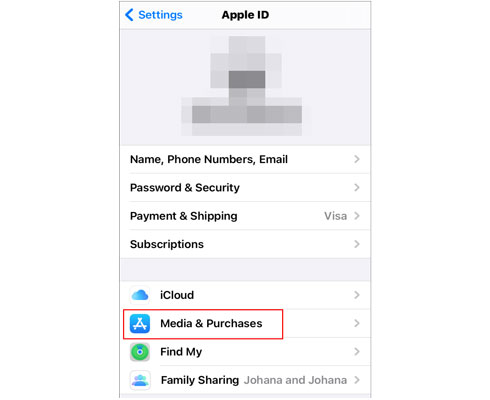
Шаг 3. В настройках учетной записи нажмите «История покупок» и найдите товары с непогашенным балансом.
Шаг 4. Нажмите неоплаченный товар и завершите платеж, чтобы решить проблему.
В некоторых учетных записях может быть включена функция «Требовать пароль», которая запускает запрос на подтверждение каждый раз, когда вы совершаете действие. Если вам не нужна эта функция, вы можете ее отключить. Отключение этой функции поможет вам легко решить проблему, требующую проверки в App Store, и избежать частых запросов на проверку.
Вот как отключить обязательную проверку в App Store:
Шаг 1. Откройте приложение «Настройки», нажмите «Экранное время», а затем выберите «Ограничения контента и конфиденциальности».
Шаг 2. Нажмите «Покупки в iTunes и App Store».
Шаг 3. В разделе «Требовать пароль» выберите «Не требовать».
Шаг 4. Убедитесь, что для «Покупок в приложении» и «Установка приложений» установлено значение «Разрешить».
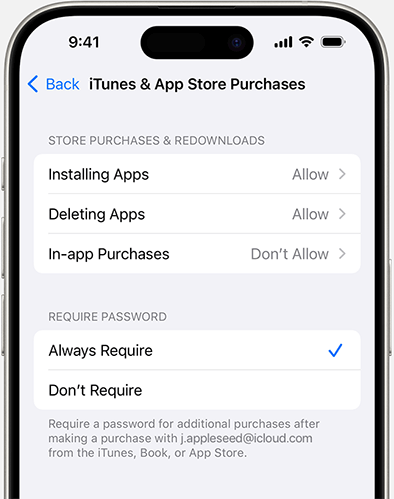
Если вы изменили страну проживания или способ оплаты, но не обновили страну или регион в своем Apple ID, App Store предложит вам пройти проверку. Правильная настройка страны или региона для вашего Apple ID может эффективно решить проблему, требующую проверки в App Store.
Вот как обойти необходимую проверку в App Store:
Шаг 1. Откройте «Настройки» и перейдите в «Apple ID» > «Медиа и покупки».
Шаг 2. Нажмите «Просмотреть учетную запись» > «Страна/регион».
Шаг 3. Выберите «Изменить страну или регион» и введите новую информацию об адресе.
Шаг 4. Введите способ оплаты, соответствующий новому региону, затем нажмите «Готово».

Иногда проблема со статусом вашей учетной записи может вызвать сообщение «App Store не позволяет мне загружать приложения, требуется проверка». Выход из системы и повторный вход в свой Apple ID может обновить статус вашей учетной записи и решить проблему.
Вот как избавиться от необходимости проверки в App Store:
Шаг 1. Откройте «Настройки», коснитесь своего «Apple ID» и выберите «Выйти». ( Не можете выйти из своего Apple ID ?)
Шаг 2. Повторно введите свой Apple ID и пароль, чтобы снова войти в систему.
Шаг 3. Откройте App Store и проверьте, решена ли проблема.

Используя указанный выше метод, вы можете решить проблему «Требуется проверка App Store», но вам понадобится пароль Apple ID. Но что, если вы забудете пароль Apple ID? Не волнуйтесь, iPhone Unlocker — профессиональная программа для разблокировки iOS , которая поможет вам удалить Apple ID с вашего iPhone или iPad без пароля, что позволит вам обойти приглашение «Требуется проверка» в App Store.
Чем iPhone Unlocker может вам помочь?
Вот как удалить необходимую проверку в App Store без пароля Apple ID с помощью iPhone Unlocker:
01 Запустите iPhone Unlocker на своем компьютере и выберите режим «Удалить Apple ID».

02 Подключите устройство iOS к компьютеру с помощью USB-кабеля. Как только ваше устройство будет обнаружено, вам будет предложено нажать «Доверять» на вашем устройстве. Затем нажмите кнопку «Пуск», чтобы начать процесс.
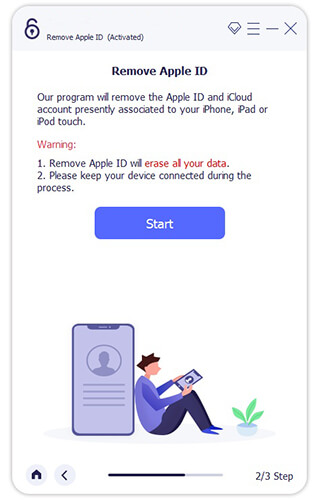
03 iPhone Unlocker удалит Apple ID без пароля, если функция «Найти меня» отключена. Если он включен, вам необходимо сначала выполнить сброс настроек на вашем iPhone или iPad через «Настройки».

04 Следуйте инструкциям на экране, чтобы продолжить удаление. Программное обеспечение загрузит правильный пакет прошивки в зависимости от модели вашего устройства и версии iOS . После загрузки он автоматически удалит Apple ID и связанный с ним пароль.
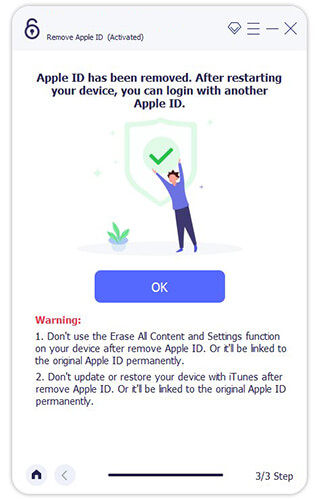
Когда в App Store появляется сообщение «Требуется проверка», это обычно вызвано проблемами с платежной информацией, неоплаченными остатками или настройками учетной записи. В этой статье представлены различные решения, которые помогут вам быстро решить проблему «Требуется проверка в магазине приложений». Однако, если вы не можете отменить требование проверки из-за того, что забыли пароль Apple ID, iPhone Unlocker будет вашим лучшим решением.
Похожие статьи:
Как исправить iTunes/App Store продолжает запрашивать пароль на iPhone/iPad?
[Полное руководство] Всплывает сообщение «Требования к паролю Apple ID» и как это исправить?
Как исправить неработающий магазин приложений для iPhone/iPad? - 10 решений
10 способов исправить iPhone не может подключиться к App Store